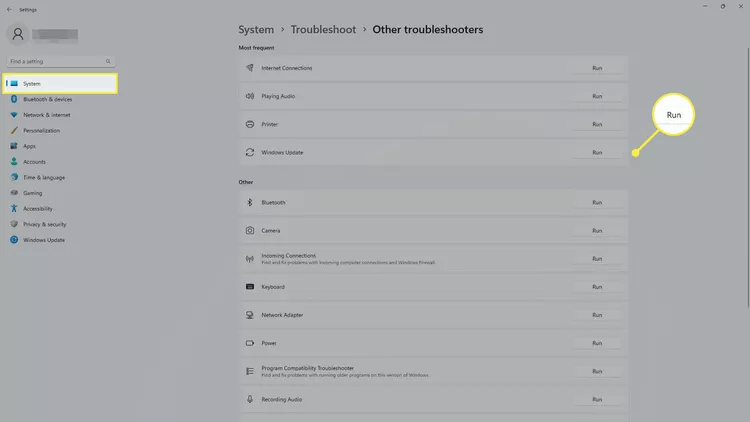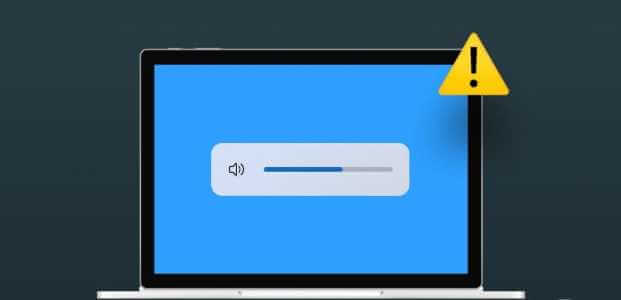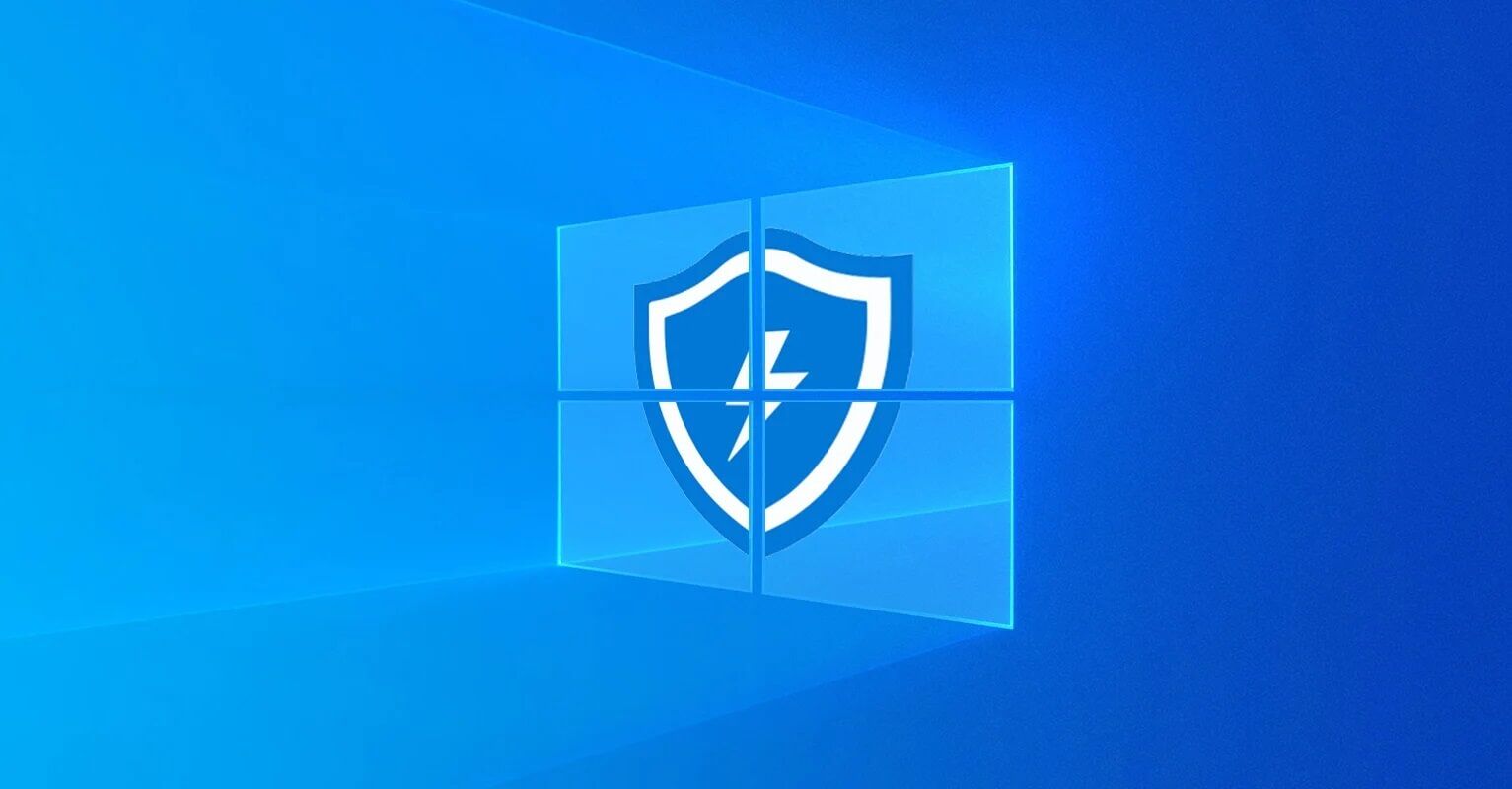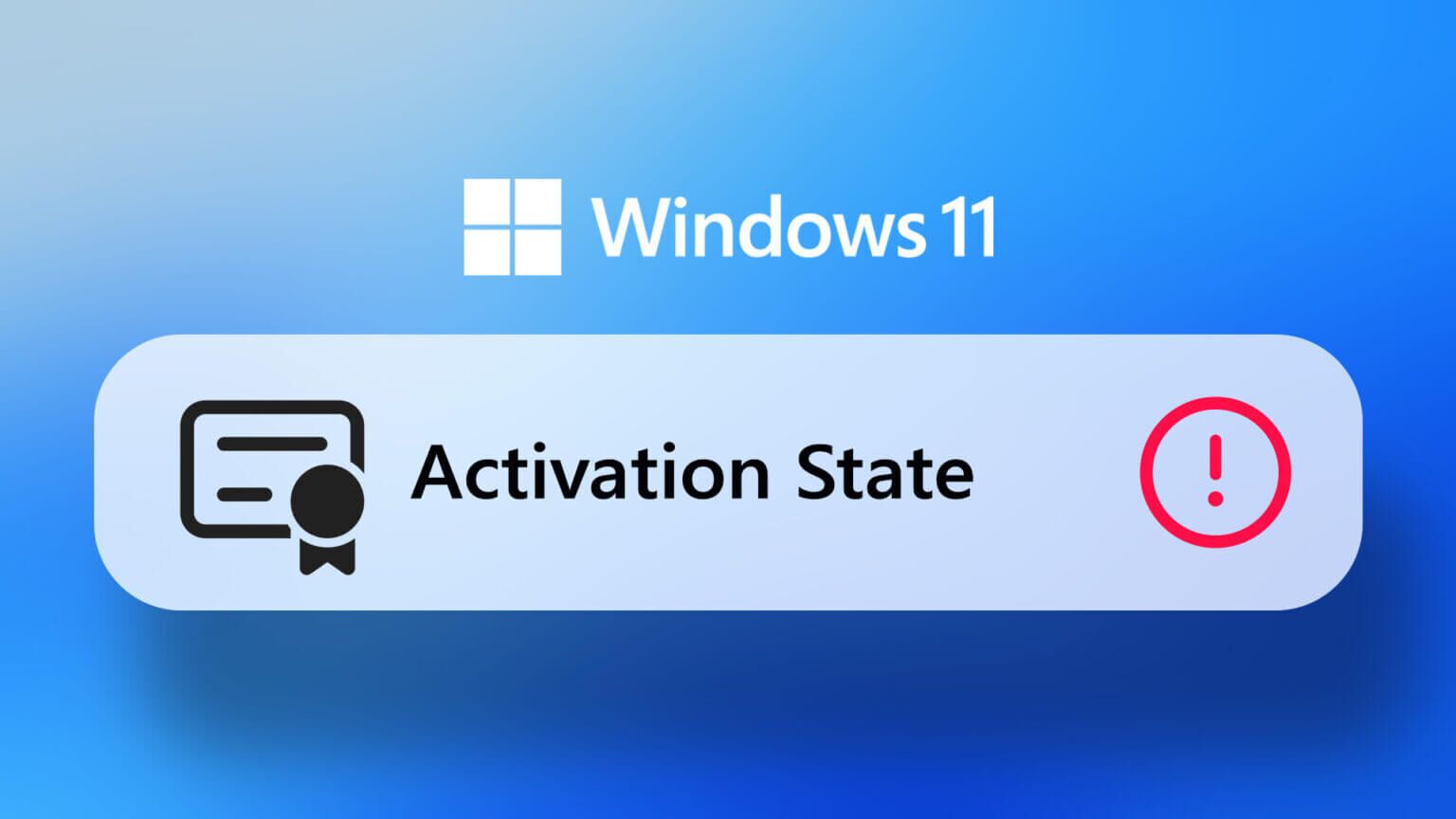Las actualizaciones de Windows deben aplicarse automáticamente cuando reinicia su computadora, pero algunos problemas pueden hacer que las actualizaciones fallen. Afortunadamente, hay varias soluciones que puede probar cuando falla la actualización de Windows 11 después de reiniciar.
Razones por las que fallan las actualizaciones de Windows después de reiniciar
A veces, después de actualizar Windows, puede recibir un código o mensaje de error. por ejemplo:
- Error: Las actualizaciones de Windows no se pudieron configurar. Invierta los cambios.
- Error: No pudimos completar las actualizaciones. Deshacer los cambios. No apague su computadora.
A veces, estos mensajes estarán acompañados de sugerencias para la solución de problemas, pero no siempre es así. Aquí hay algunas posibles razones por las que las actualizaciones de Windows podrían no funcionar:
- La unidad de disco duro no tiene suficiente espacio libre.
- Su conexión a Internet se perdió durante la descarga o instalación.
- Los dispositivos externos interfieren con las actualizaciones.
- Su antivirus o VPN está bloqueando las actualizaciones.
- Archivos de sistema dañados o errores en el disco duro.
Estos son algunos ejemplos de códigos de error de Windows Update y lo que significan:
- 0xc1900223: Problemas para descargar o instalar actualizaciones
- 0x80073712: Errores de archivos del sistema
- 0x800F0922: No se pudo contactar con los servidores de Windows Update
- 0xC1900101-0x20017 ، 0xC1900101-0x30017: Interferencia de controladores de terceros
- 0x8007042B 0x4000D ، 0x800700B7 0x2000a: Interferencia de aplicaciones en segundo plano
- 0x80200056: Actualización interrumpida.
- 0xC1900107: Los archivos de actualización antiguos bloquean las actualizaciones nuevas.
- 0x80300024: Su computadora no cumple con los requisitos mínimos.
- 0x80070002-0x20009: Su computadora no pudo encontrar la unidad correcta.
- 0x80070070–0x50011، 0x80070070–0x50012، 0x80070070–0x60000: La unidad de disco duro requiere más espacio libre.
Sugerencia: si no recibe un código de error, vaya a Configuración > Actualización de Windows > Historial de actualizaciones para ver los códigos de error relacionados con las actualizaciones.
Cómo reparar el error de actualización de Windows 11 después de reiniciar
Pruebe estos pasos en orden para que pueda completar las actualizaciones de Windows:
Sugerencia: muchas de estas soluciones también se aplican a Solucionar problemas causados por actualizaciones de Windows.
- Reiniciar Windows. Debe reiniciar su computadora para que se apliquen las nuevas actualizaciones. Si su computadora no se reinicia automáticamente después de la actualización, intente reiniciar manualmente.
- Comprueba tu conexión a Internet. Debe tener una conexión a Internet estable para descargar actualizaciones de Windows. Si se interrumpe la descarga, es posible que queden archivos temporales que deben limpiarse (consulte el paso 11).
- Vuelva a ejecutar las actualizaciones de Windows. Si existe la posibilidad de que algo salga mal al descargar actualizaciones. Intente ejecutar Windows Update nuevamente para solucionar el problema.
- Ejecute el solucionador de problemas de Windows Update. Vaya a Configuración > Sistema > Solucionar problemas > Otros solucionadores de problemas y seleccione Ejecutar junto a Windows Update. El solucionador de problemas detectará y solucionará cualquier problema que encuentre.
- Libere espacio en el disco duro. Asegúrese de tener suficiente espacio libre en su computadora para instalar las últimas actualizaciones.
- Retire cualquier unidad externa. Si tiene una unidad externa conectada a su computadora, desconéctela para que no interfiera con las actualizaciones de Windows. Sugerencia: si tiene problemas con un dispositivo específico (como una unidad externa) después de actualizar Windows, intente Actualizar controladores de dispositivos.
- Apague su antivirus. Si tiene un antivirus instalado, puede interferir con las actualizaciones de Windows. Los pasos exactos varían según el software que estés usando, pero la mayoría de los programas antivirus te dan la opción de desactivarlo temporalmente.
- apagar activar VPN su. Si está ejecutando una red privada virtual (VPN), apáguela. Las VPN a veces pueden confundir a los servidores de Windows Update.
- Ejecute el Comprobador de archivos del sistema. Use el comando sfc /scannow para buscar errores del sistema que puedan estar interfiriendo con las actualizaciones.
- Ejecute el comando chkdsk. Ejecute el comando chkdsk /f C: para escanear su disco duro en busca de errores y solucionar cualquier problema que encuentre. Cuando haya terminado, reinicie su computadora.
- hazloEjecutar limpieza de disco. Disk Clean Up eliminará cualquier archivo temporal que quede de actualizaciones anteriores que puedan estar causando el problema.
Preguntas frecuentes:
P1: ¿Cómo puedo liberar espacio en disco?
La respuesta: De vez en cuando quedan archivos de varios instaladores o del momento en que descargó algo y ahora no lo necesita. Por lo tanto, revise su carpeta de descargas en busca de cualquier cosa que ya no necesite.
P2: ¿Cómo cambio cuando Windows intenta actualizar?
La respuesta: Hay una configuración automática en Windows que permite que Windows se actualice sin su intervención. Es fácil de usar, pero si desea más control, puede cambiar algunas configuraciones y configuraciones que son totalmente responsables de eso. En Windows 11, vaya a: Configuración > Actualización de Windows > Opciones avanzadas. Si no tiene Windows 11, consulte el artículo Cambiar la configuración de actualización de Windows para saber cómo hacerlo con la versión que está ejecutando.